Wix ブログ:Wix ブログで記事を特集する
4分
この記事内
- ステップ 1 | 特定のブログ記事を「特集」として設定する
- ステップ 2 | サイトに記事リストパーツを追加する
- ステップ 3 | 特集記事を表示するよう記事リストを設定する
- よくある質問
特集したい特定のブログ記事を手作業で選びましょう。記事リストを利用して、特集記事をサイト内の好きな場所に表示できます。表示する場所、表示方法、特集する記事は選択可能です。
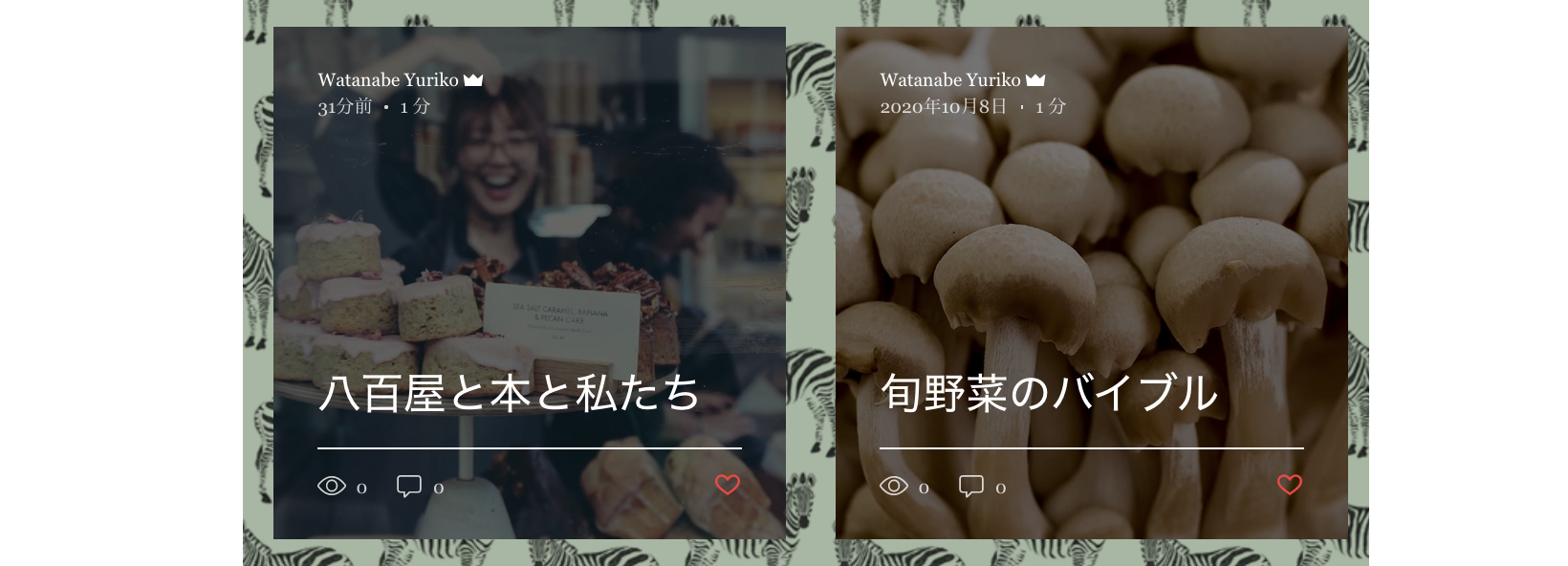
ステップ 1 | 特定のブログ記事を「特集」として設定する
記事リストに特集記事を表示するには、「特集記事」としてマークしたい記事を選択します。サイトダッシュボードで記事を編集する際に行うことも、Wix アプリから直接行うこともできます。
ダッシュボード
Wix アプリ
- サイトダッシュボードの「ブログ」にアクセスします。
- 「新しい記事を作成」をクリックするか、既存の記事にマウスオーバーして「編集」をクリックします。
- 左側のパネルで「設定」タブをクリックします。
- 「特集記事として設定する」トグルを有効にします。
- 右上の「公開」をクリックします。
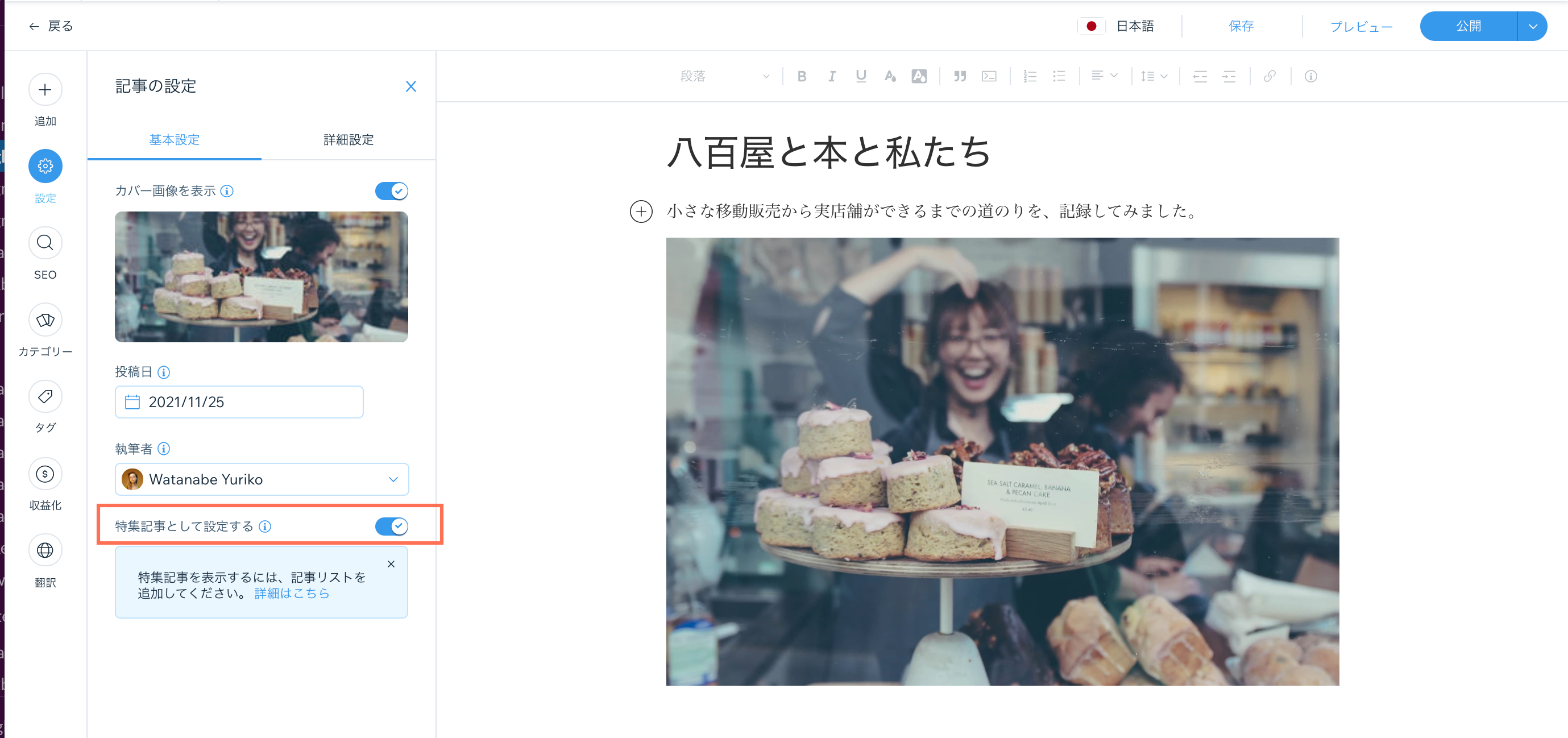
ステップ 2 | サイトに記事リストパーツを追加する
記事リストは、サイトの任意のページに特集記事などの選択した記事グループを表示することができるブログパーツです。特集記事を表示させたいページを選択し、エディタの「パーツを追加」タブから記事リストパーツを追加します。
Wix エディタ
Wix Studio エディタ
- エディタに移動します。
- エディタ左側で「パーツを追加」
 をクリックします。
をクリックします。 - 「ブログ」をクリックします。
- 使用する記事リストをクリックするか、ドラッグしてページ上に配置します。
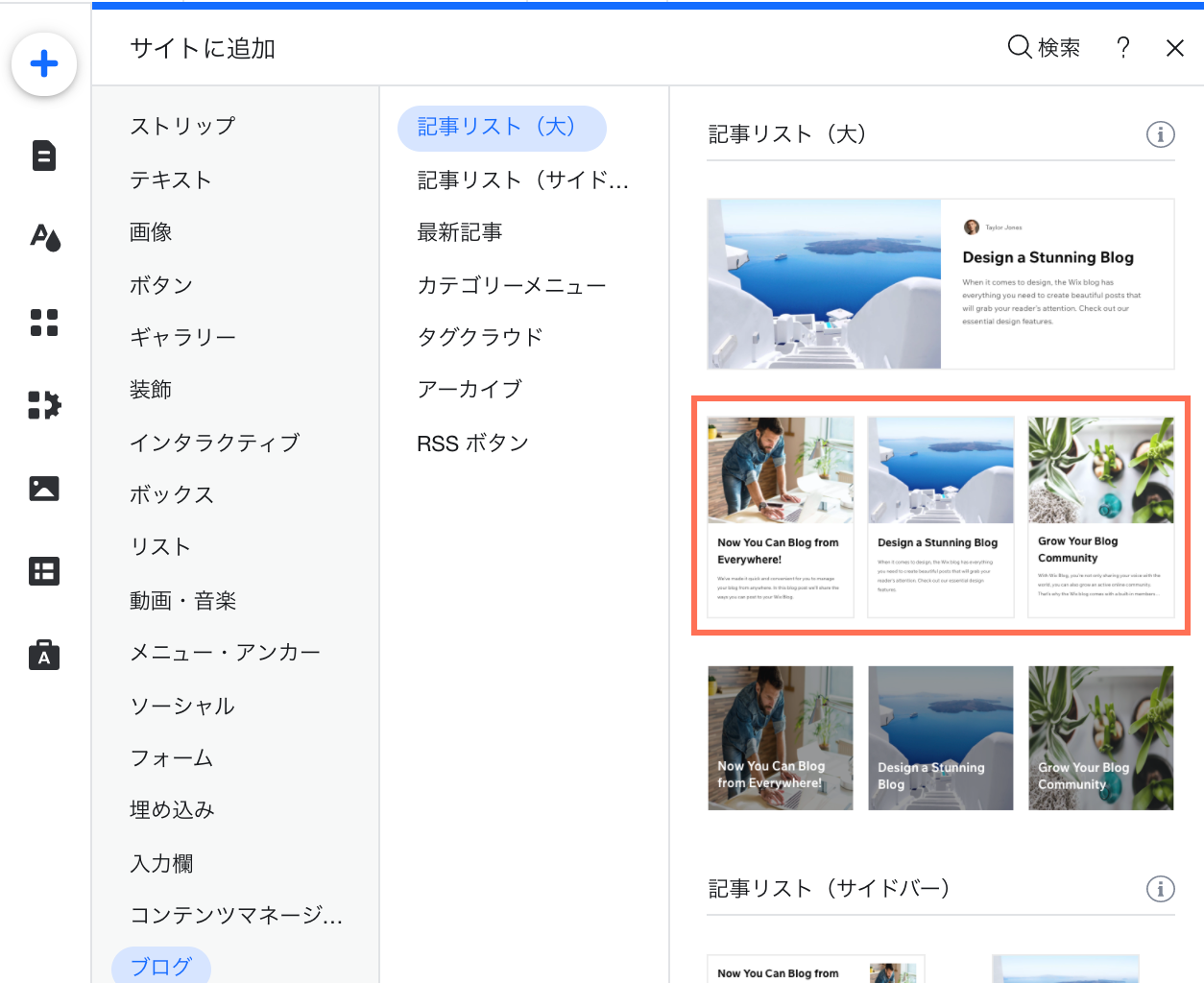
ステップ 3 | 特集記事を表示するよう記事リストを設定する
記事リストを追加したら、記事リスト内で任意の記事を表示するよう設定することができます。特集記事のみを表示するには、記事リストの設定でこのオプションを選択してください。
特集記事を表示するよう記事リストを設定する方法:
- エディタで記事リストをクリックします。
- 「設定」をクリックします。
- 「設定」タブをクリックします。
- 「特集記事のみ表示」トグルを有効にします。
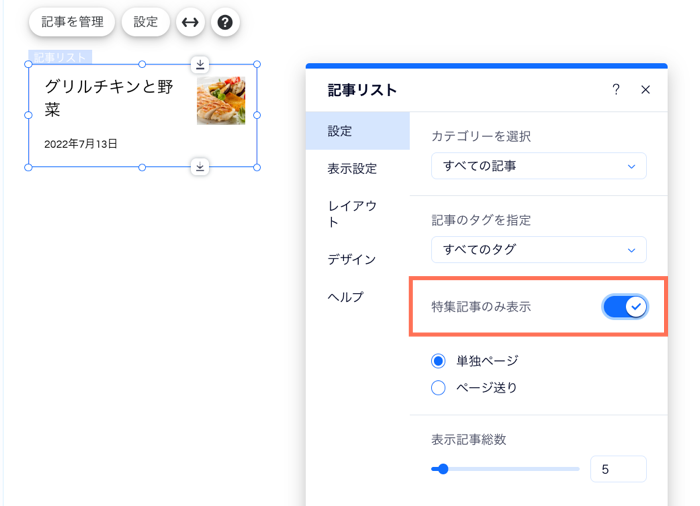
よくある質問
ブログ記事の特集に関する詳細については、以下の質問をクリックしてください。
特集記事と固定記事の違い:
特定のカテゴリーまたはタグの記事を特集することはできますか?
サイトでの記事リストの表示方法をカスタマイズすることはできますか?

